- Outeur Jason Gerald [email protected].
- Public 2024-01-19 22:11.
- Laas verander 2025-01-23 12:05.
Hierdie wikiHow leer u hoe u die geskiedenis van lêers op u rekenaar kan skoonmaak, insluitend dinge soos lêers wat onlangs bekyk is en soekvoorstelle. U kan dit op beide Mac- en Windows -rekenaars doen. As u internetverwante geskiedenis wil skoonmaak, maak die blaaigeskiedenis skoon in u webblaaierinstellings.
Stap
Metode 1 van 4: Soekgeskiedenis in Windows uitvee
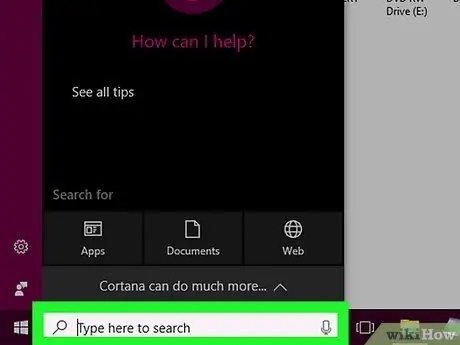
Stap 1. Klik op die Cortana -soekblokkie
U vind dit aan die linkerkant van die taakbalk, regs van die Windows -logo. As u daarop klik, sal 'n Cortana -venster oopmaak.
As hierdie opsie nie beskikbaar is nie: klik met die rechtermuisknop op die taakbalk, kies Cortana, en klik dan Wys soekkassie.
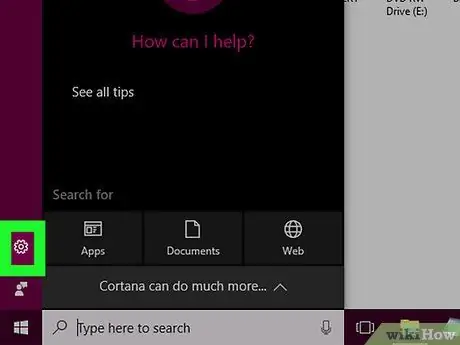
Stap 2. Klik op Instellings
Dit is aan die linkerkant van die Cortana -venster. Cortana -instellings word in daardie venster oopgemaak.
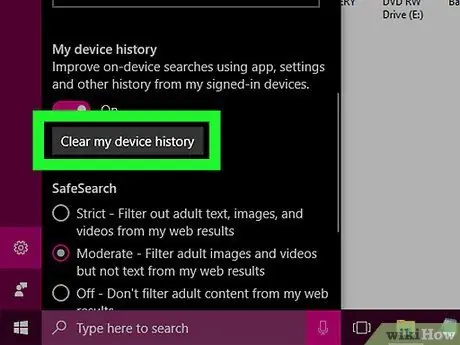
Stap 3. Rol af en klik op Maak my toestelgeskiedenis skoon
Hierdie opsie is onder die opskrif "My toestelgeskiedenis". Dit sal die soekgeskiedenis op u toestel uitvee.
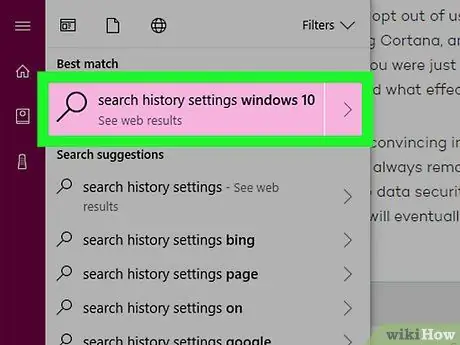
Stap 4. Klik op Soekgeskiedenisinstellings
Hierdie skakel is onder die opskrif "My soekgeskiedenis". As u op hierdie skakel klik, word 'n Bing -bladsy met al u soektogte in chronologiese volgorde vertoon.
Hierdie bladsy is nie toeganklik as u nie aan die internet gekoppel is nie
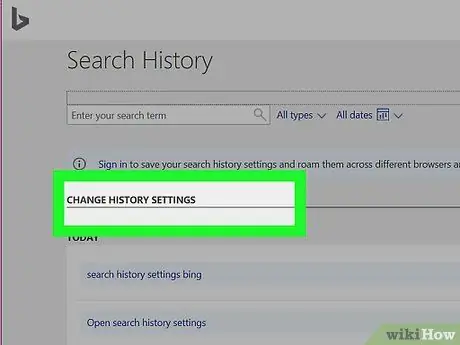
Stap 5. Klik op VERANDER GESKIEDENISINSTELLINGS
Hierdie opskrif is bo -aan die Bing -bladsy. Dit sal 'n spyskaart daaronder vertoon.
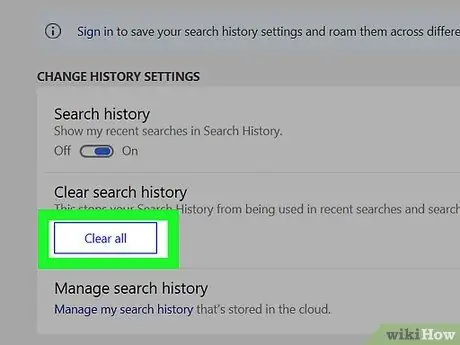
Stap 6. Klik op Wis alles
Dit is in die afdeling 'Maak soekgeskiedenis skoon' in die spyskaart.
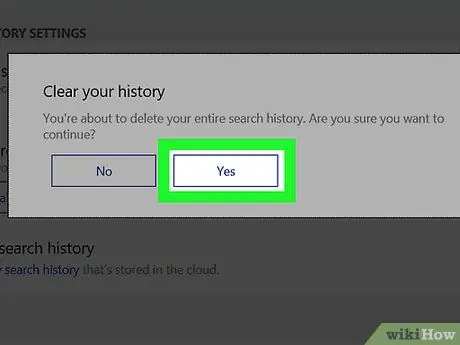
Stap 7. Klik op Ja wanneer gevra word
Die hele soekgeskiedenis van Cortana sal plaaslik en aanlyn uitgevee word.
Metode 2 van 4: Vee lêergeskiedenis in Windows uit
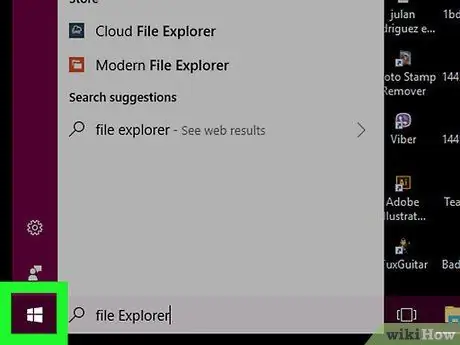
Stap 1. Klik op Start
Klik op die Windows -logo in die onderste linkerhoek.
U kan ook Win op die rekenaar se sleutelbord druk
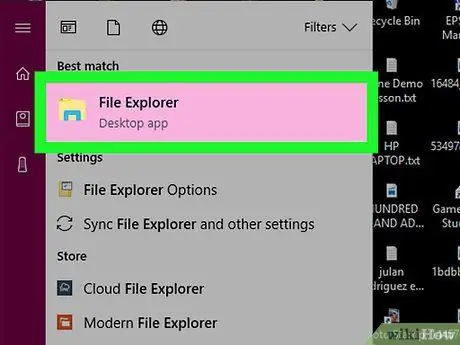
Stap 2. Begin File Explorer
Klik op die ikoon in die vorm van 'n gids in die linker onderste hoek van die Start-venster.
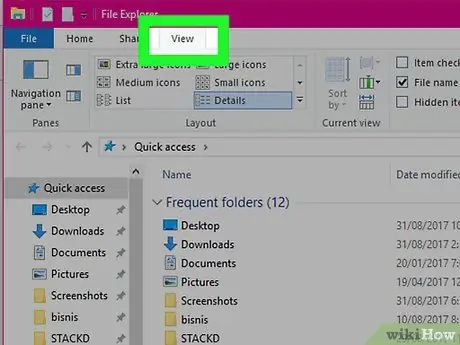
Stap 3. Klik op View
Hierdie oortjie is in die linkerbovenhoek van die File Explorer-venster. Dit sal 'n spyskaart onder die oortjie oopmaak Beskou.
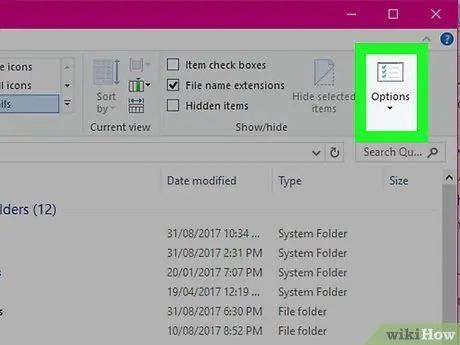
Stap 4. Klik Opsies
Dit is 'n boksvormige ikoon aan die regterkant van die spyskaart Beskou.
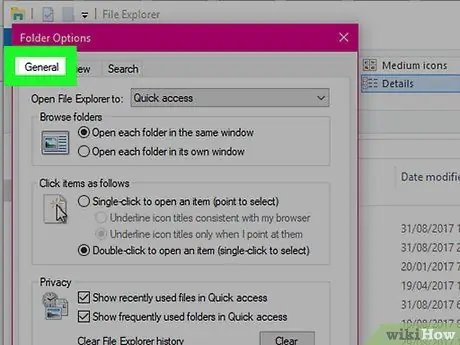
Stap 5. Klik op die oortjie Algemeen in die linkerbovenhoek van die venster Opsies
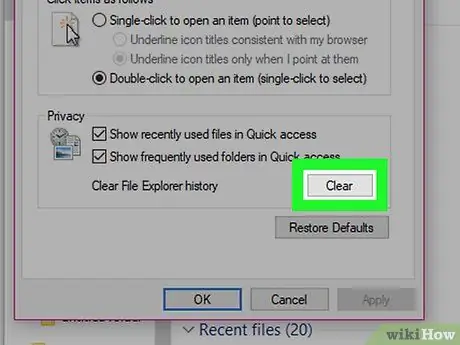
Stap 6. Klik op Wis
Hierdie opsie is onder "Privaatheid" onderaan die venster. As u dit gedoen het, word alle soektogte wat u onlangs in File Explorer gedoen het, uitgevee.
Dit sal geen vouers of lêers wat u in File Explorer vasgemaak (verwyder) uitvee nie
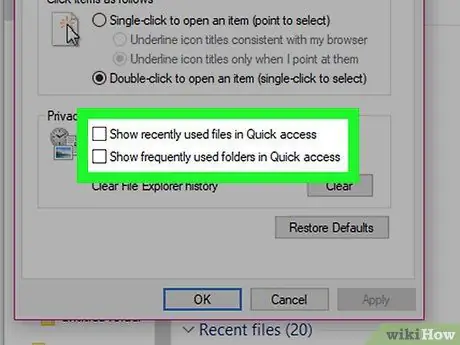
Stap 7. Versteek toekomstige soekgeskiedenis
Ontmerk die kassie Wys lêers wat onlangs gebruik is in Quick Access en Wys onlangs gebruikte vouers in Quick Access in die afdeling "Privaatheid". Alhoewel dit opsioneel is, kan hierdie aksie voorkom dat u soektog in die soekbalk van File Explorer verskyn.
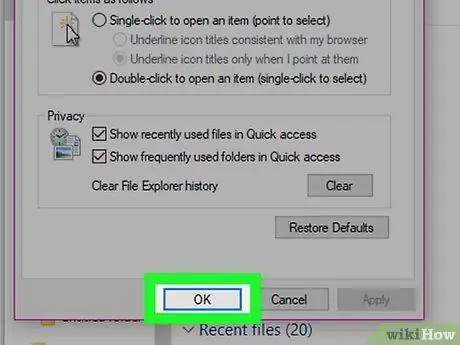
Stap 8. Klik op OK
Dit is onderaan die venster Opsies vir opsies. U soekgeskiedenis in File Explorer word nou skoongemaak.
Metode 3 van 4: lêer- en appgeskiedenis op Mac skoonmaak
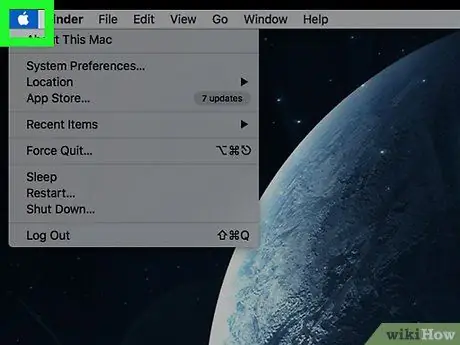
Stap 1. Maak die Apple -spyskaart oop
Klik op die Apple -logo in die linker boonste hoek.
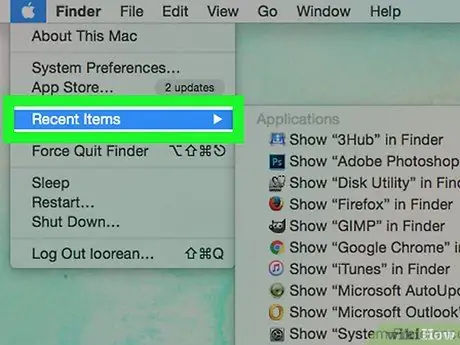
Stap 2. Kies Onlangse items
U vind dit bo-aan die Apple-keuselys. Dit sal 'n spyskaart oopmaak met 'n lys van toepassings en lêers wat onlangs oopgemaak is.
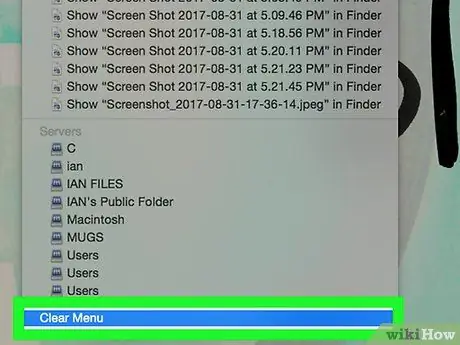
Stap 3. Klik op Wis spyskaart
Hierdie opsie is onderaan die lys wat verskyn. Alles in die spyskaart sal uitgevee word.
Metode 4 van 4: Vee gidsgeskiedenis op Mac -rekenaar uit
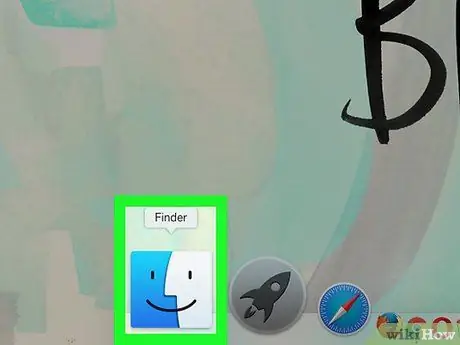
Stap 1. Begin Finder
Hierdie blou, gesigvormige app is in die Mac's Dock.
U kan ook op die lessenaar daarop klik
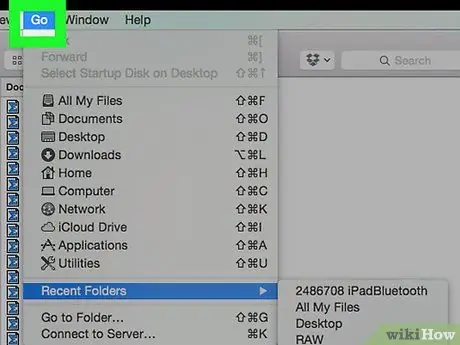
Stap 2. Klik op Gaan
Hierdie spyskaart is in die linker helfte van die menubalk van u Mac, wat bo -aan die skerm is. Nadat u geklik het Gaan, sal 'n keuselys verskyn.
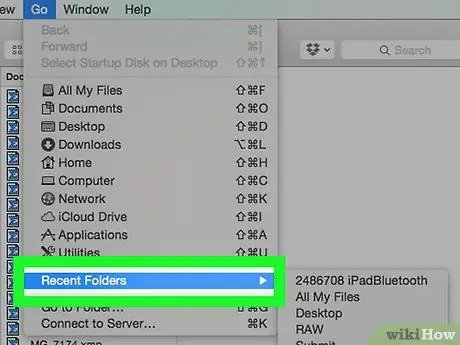
Stap 3. Kies Onlangse lêers
Dit is onderaan die keuselys Gaan. Aan die regter kant Onlangse lêers sal 'n lys met dopgehou verskyn wat onlangs oopgemaak is.
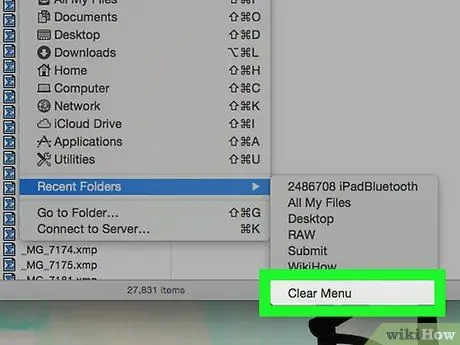
Stap 4. Klik op Wis spyskaart
Dit is onderaan die spyskaart wat verskyn. Die lys dopgehou wat u onlangs besoek het, sal uitgevee word.






